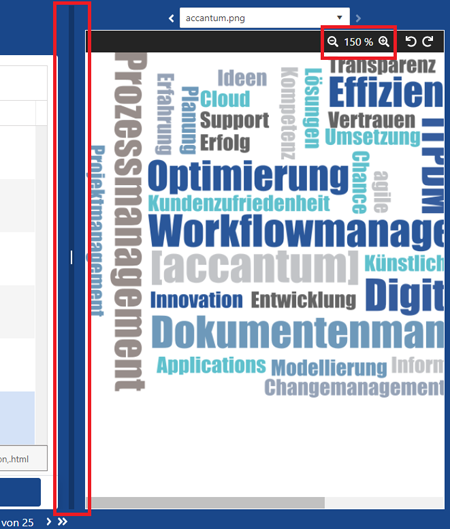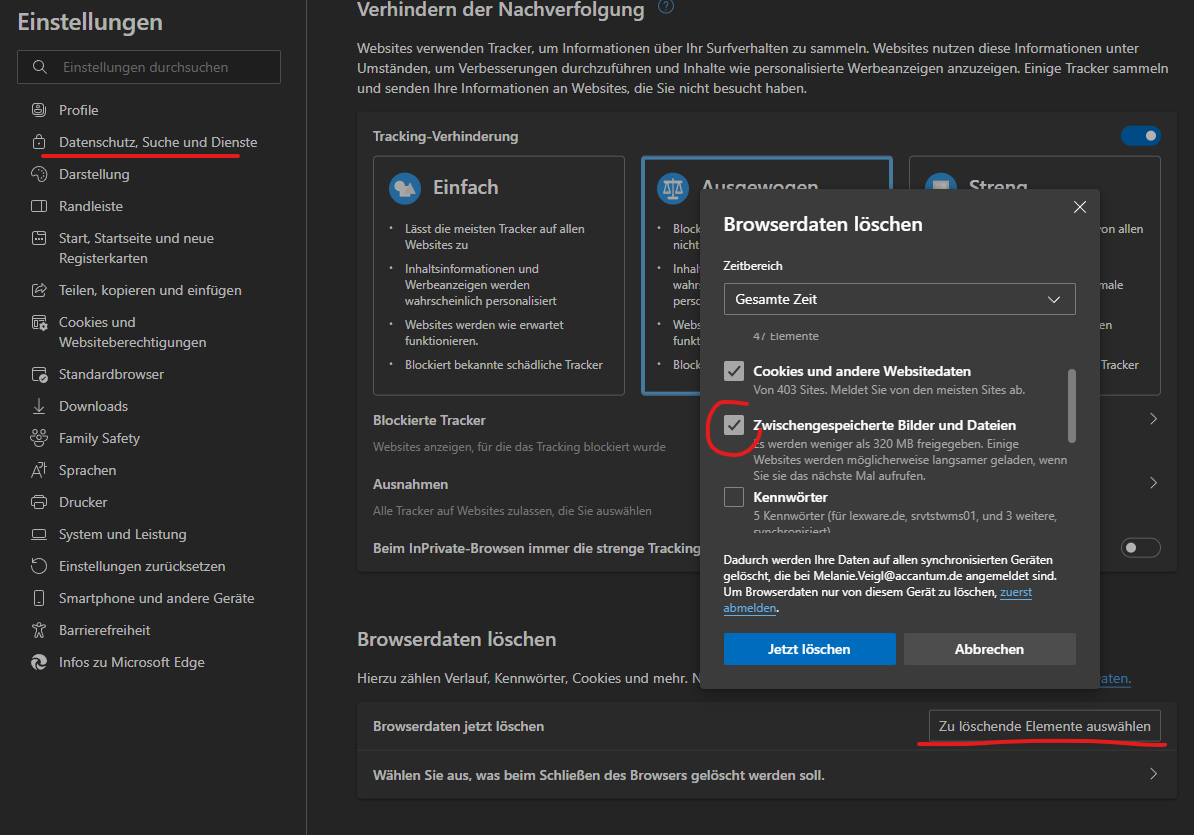Allgemeine Einstellungen im Browser
Für manche Funktionen des Portals müssen, je nach Browser, bestimmte Einstellungen aktiviert werden.
Browsereinstellungen
Beschreibung | Microsoft Edge | Google Chrome | Mozilla Firefox | |||||||
|---|---|---|---|---|---|---|---|---|---|---|
Autocomplete bei Aufgabenfeldern
| Der Browser schlägt Werte für Textfelder vor, basierend auf vorigen Eingaben in Textfeldern der gleichen Art. Werte werden erst dann als Vorschläge angezeigt, wenn eine Aufgabe mit diesen Werten abgeschlossen wurde. | Einstellungen > Profile > Persönliche Informationen: (Url: edge://settings/personalinfo) | Einstellungen > Autofill (Url: chrome://settings/autofill ) | Autocomplete-Funktion aktuell nicht vorhanden |
Einstellungen des Portals
Das Portal merkt sich automatisch einige Einstellungen, die Sie in der Detailansicht einer Aufgabe treffen, und wendet diese für alle Aufgaben und Dokumente an, die Sie danach öffnen. Die Einstellungen sind an den verwendeten Browser gebunden und werden nicht geräte- oder browserübergreifend angewendet.